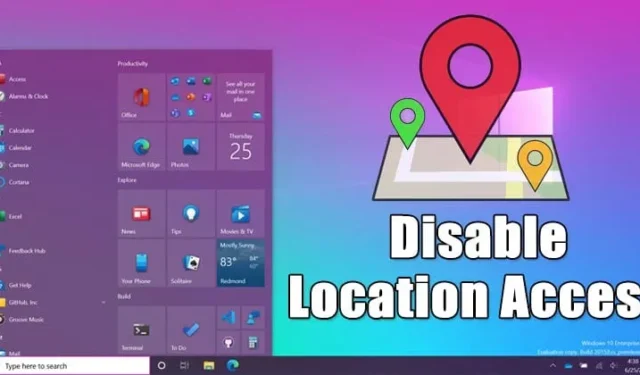
Als het toonaangevende desktopbesturingssysteem onderscheidt Windows zich door zijn uitgebreide functieset en veelzijdigheid. Tot de minder bekende functionaliteiten behoren de ingebouwde locatieservices die beschikbaar zijn in Windows 10 en 11, waarmee apps toegang krijgen tot uw geografische locatie. Deze mogelijkheid kan de gebruikerservaring verbeteren, met name voor personen die regelmatig gebruikmaken van reis- of locatiegebaseerde services.
Hoewel locatieservices nuttig kunnen zijn, roepen ze ook aanzienlijke privacyzorgen op voor veel gebruikers. Begrijpen hoe u deze instellingen effectief kunt beheren, is cruciaal voor degenen die prioriteit geven aan hun persoonlijke privacy tijdens het gebruik van Windows.
Locatietoegang uitschakelen in Windows 10
Gelukkig biedt Windows gebruikers de flexibiliteit om locatieservices naar eigen goeddunken in of uit te schakelen. Volg deze stappen om uw locatietoegang te beheren:
- Druk op de Windows-toets op uw toetsenbord en selecteer Instellingen .
- Navigeer in het venster Instellingen naar Privacy .
- Zoek Locatie in de linkerzijbalk en klik erop .
- Klik in het rechterdeelvenster op de knop Wijzigen onder het gedeelte Locatie voor dit apparaat .
- Zet de schakelaar op ‘Locatievoorziening uitschakelen’ .
- Als u de locatievoorzieningen niet helemaal wilt uitschakelen, scrolt u omlaag om te beheren welke apps toegang hebben tot uw precieze locatie.
- Selecteer de apps die u toegang wilt verlenen of weigeren.
- U kunt ook voorkomen dat desktoptoepassingen uw locatie gebruiken door de optie Desktoptoepassingen toegang verlenen tot uw locatie uit te schakelen .
Locatietoegang uitschakelen in Windows 11
De procedure voor het uitschakelen van locatieservices in Windows 11 is enigszins aangepast vanwege wijzigingen in de gebruikersinterface. Zo past u deze instellingen aan:
- Klik op de Startknop en kies Instellingen .
- Selecteer Privacy en beveiliging in de app Instellingen .
- Scroll naar beneden naar het gedeelte Locatie onder App-machtigingen en klik erop.
- Schakel de schakelaar uit om Locatievoorzieningen uit te schakelen .
Locatiegeschiedenis wissen in Windows 11
Nadat u locatieservices hebt uitgeschakeld, wilt u mogelijk ook uw locatiegeschiedenis wissen. Dit is hoe u dat doet:
- Ga naar de app Instellingen en ga terug naar Privacy en beveiliging .
- Selecteer Locatie in de linkerzijbalk .
- Klik op de knop Wissen naast Locatiegeschiedenis .
Na het voltooien van deze stappen worden alle locatiegegevens die eerder op uw apparaat zijn opgeslagen, verwijderd. Het begrijpen en aanpassen van uw locatie-instellingen versterkt niet alleen uw privacy, maar verbetert ook uw controle over uw digitale voetafdruk in Windows 10 en 11.
We hopen dat deze gids u helpt bij het beheren van locatietoegang op uw Windows-apparaten. Als u deze informatie nuttig vond, overweeg dan om deze te delen met uw vrienden. Mocht u vragen hebben, laat ze dan gerust achter in de comments hieronder!




Geef een reactie